Hoe voeg ik afloop toe in mijn Illustrator, InDesign of Affinity bestand?
Wil je weten hoe je afloop voor drukwerk toevoegt in ontwerpprogramma's? We leggen het je graag uit!
9.5 / 10 uit 1661 reviews bij Feedback Company
9.5 / 10 uit 1661 reviews bij Feedback Company
Wil je weten hoe je afloop voor drukwerk toevoegt in ontwerpprogramma's? We leggen het je graag uit!
Wil je weten hoe je afloop voor drukwerk toevoegt in ontwerpprogramma's? We leggen het je graag uit! Wil je eerst meer lezen over afloop? Lees dan onze blog over afloop.
Afloop voeg je gelijk al toe bij het aanmaken van je document. Open je ontwerpprogramma, ga naar Bestand en klik op Nieuw (in het Engels ga je naar File > New). Nu komt er een scherm met een nieuw document tevoorschijn:
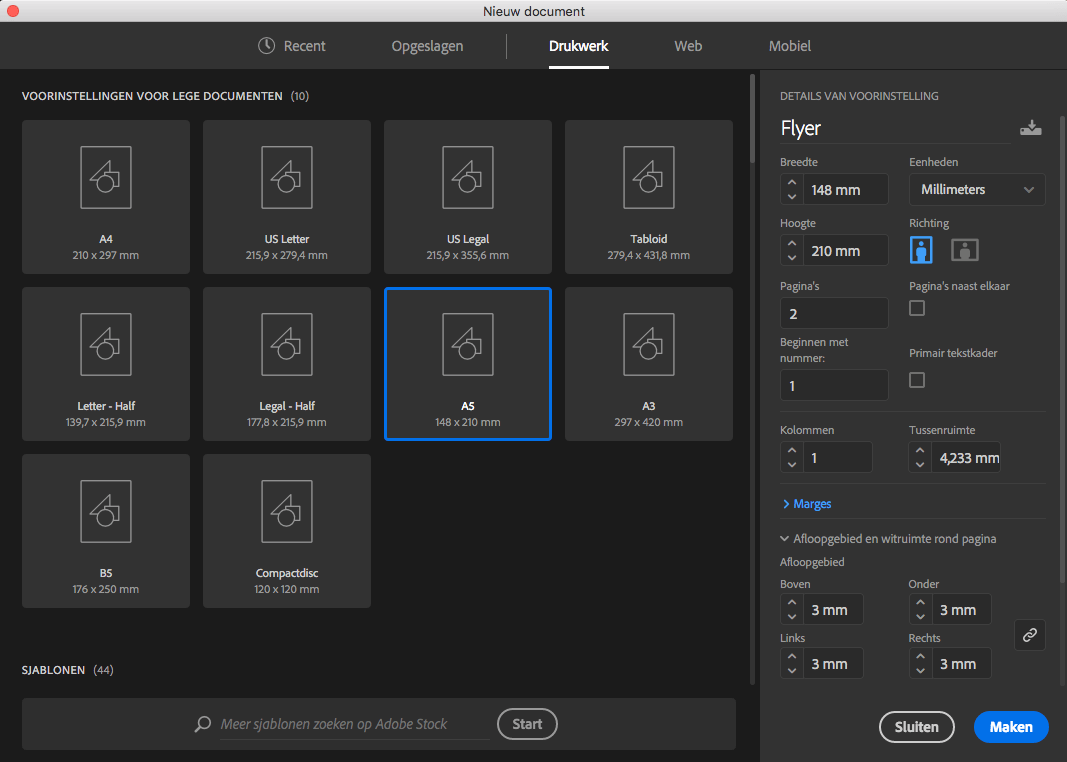 Nieuw bestand aanmaken in InDesign.
Nieuw bestand aanmaken in InDesign.
In het scherm dat je hierboven ziet kun je kiezen voor een afloopgebied, wat in het Engels 'bleeds' genoemd wordt. Zet dit op 3mm voor zowel boven, onder, links als rechts. Voer hier ook je gewenste formaat van je drukwerk (dat je gaat bestellen) toe. Druk op OK om je bestand te aan te maken. Vervolgens zie je dat je afloopgebied wordt aangegeven met een rode lijn. Zorg ervoor dat je je ontwerp bij het opmaken tot aan deze lijn laat doorlopen.
Het is erg belangrijk dat je teksten en belangrijke informatie hier ruim vanaf staan (het liefst 5mm vanaf de binnenkant) zodat dit niet wordt weggesneden. Als je wel een afbeelding bij de rand hebt, houd er dan rekening mee dat de afbeelding er ook goed uitziet wanneer deze iets verder in de afloop wordt afgesneden.
Nadat je ontwerp klaar is, exporteer je je ontwerp tot een PDF-bestand.
Voor Illustrator: Ga naar Bestand en klik op Opslaan Als (of File > Save As in het Engels) en bewaar je bestand als PDF.
Voor InDesign: Ga naar Bestand > Exporteren (of File > Export) en bewaar je bestand als PDF.
Nu kom je in het keuzescherm om het PDF-bestand op te slaan: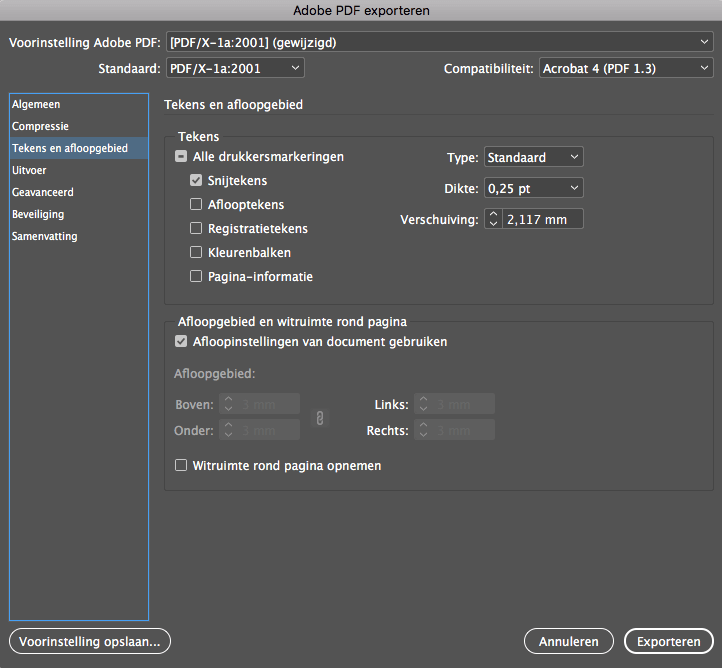
Bestand exporteren als PDF in InDesign.
Kies als Adobe PDF-voorinstelling (Adobe PDF-preset) voor [PDF/X-1a:2001]. Dit zorgt ervoor dat de transparanties in het document goed worden afgevlakt en het juiste kleurprofiel wordt gebruikt. Klik in het linkermenu op 'Tekens en afloopgebied' of 'Markeringen en aflooptekens' (Marks and bleeds). Selecteer bij Afloop Afloopgebiedinstellingen van document gebruiken (of vul 3mm in). Kies vervolgens PDF opslaan of Exporteren om het bestand te exporteren. Nu is je bestand klaar om te drukken!
Maak je op in Photoshop? Dan voeg je afloop als volgt toe. Maak een nieuw bestand door te klikken op Bestand > Nieuw (in het Engels ga je naar File > New). Nu komt er een scherm met een nieuw document tevoorschijn:
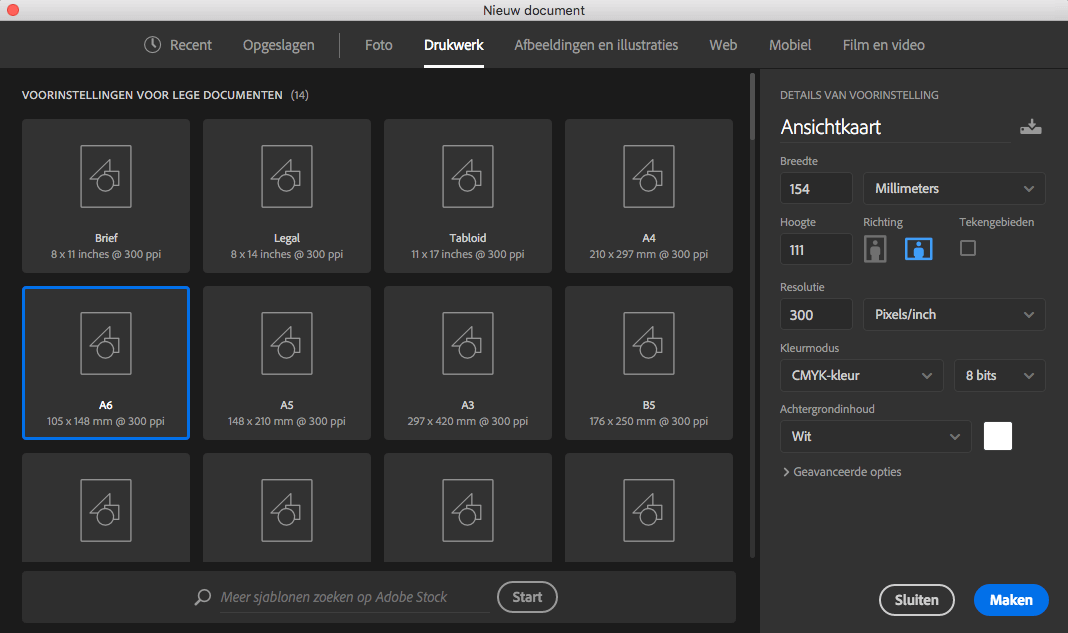
Omdat Photoshop eigenlijk niet geschikt is voor het opmaken van drukbestanden (zoals InDesign en Illustrator), krijg je niet direct de optie om bleeds, oftewel het afloopgebied toe te voegen. Daarom voeg je deze zelf handmatig toe. Dit doe je door 3mm aan iedere kant (links, rechts, boven, onder) bij het eindformaat op te tellen. Dat betekent dus 6mm over de gehele breedte en 6mm over de hoogte. Voor een ansichtkaart van 105 x 148 mm, kies je dus een formaat van 111 x 154 mm.
Houd er bij het ontwerpen rekening mee dat er dus 3mm van de zijkanten af gesneden zal worden. Zorg dat alles ver genoeg van de rand af staat om ervoor te zorgen dat dit niet van je drukwerk afgesneden wordt. Wanneer je het bestand exporteert als PDF, kies je voor [PDF/X-a:2001]. Dit zorgt ervoor dat de transparanties in het document goed worden afgevlakt en het juiste kleurprofiel wordt gebruikt. Nu is je bestand klaar om te drukken!
Ontwerp je in het programma Affinity Publisher? Dan kan je afloop op een vergelijkbare manier toevoegen als bij de hiervoor genoemde ontwerpprogramma’s. Maak een nieuw bestand door te klikken op File > New. Nu komt er het volgende scherm met een nieuw document tevoorschijn:
Als je vervolgens op Print klikt krijg je de bovenstaande opties te zien. Je kan dan rechts Bleed (Engels voor afloop) uitklappen om de afloop toe te voegen. Vergeet als je klaar bent met ontwerpen niet om bij het exporteren als pdf ‘Include bleed’ aan te vinken.
Lukt het nog niet helemaal, of heb je andere vragen? Neem dan contact met ons op.
Over de auteur

Ellen is marketeer en projectmanager bij PeterPrint. In 2017 behaalde ze haar Bachelor in Communication & Multimedia Design. Met 8 jaar ervaring als ontwerper en marketeer ontwikkelt ze creatieve campagnes van concept tot eindproduct. Haar favoriete papiersoort is Rebello: stoer, ruw en rebels.
Meer over Ellen